Để khóa nhanh máy tính chúng ta có thể sử dụng tổ hợp phím Windows + L, hoặc khóa bàn phím có thể sử dụng Device Manager,... Tuy nhiên nếu bạn muốn tắt đồng thời cả bàn phím và chuột thì có thể sử dụng ngay công cụ BlueLife KeyFreeze (KeyFreeze).
KeyFreeze là tiện ích miễn phí tích hợp với các phiên bản của Windows, có khả năng vô hiệu hóa chuột và bàn phím cùng một lúc. Khi kích hoạt KeyFreeze trên máy tính và sau đó tiến hành khóa chuột và bàn phí bằng tổ hợp phím, những người khác không thể sử dụng 2 công cụ này trên máy tính. Cho dù bạn rút kết nối chuột và bàn phím rồi kết nối trở lại vẫn không thể sử dụng 2 thiết bị này, do KeyFreeze đã tiến hành vô hiệu hóa chúng.
Đặc biệt, KeyFreeze là tiện ích trên Windows nên có dung lượng rất nhẹ và người dùng không phải tiến hành thực hiện các bước cài đặt nhiều. Cùng với Quản trị mạng xem cách sử dụng KeyFreeze khóa bàn phím và chuột trong bài viết dưới đây.
- Tổng hợp một số cách mở bàn phím ảo trên Windows XP/7/8/8.1/10
- Sửa lỗi bàn phím không hoạt động trên Windows 10
- Tổng hợp một số cách tắt Touchpad trên Laptop
Cách khóa bàn phím và chuột trên Windows
Bước 1:
Bạn tải công cụ KeyFreeze theo link bên trên rồi tiến hành cài đặt. Sau đó chúng chọn lựa phiên bản KeyFreeze đúng với bản Windows 32 bit hoặc bản Windows 64 bit mình đang sử dụng.

Bước 2:
Ngay khi bạn click đúng phiên bản, công cụ KeyFreeze sẽ được kích hoạt chỉ trong vài giây. Đồng thời tại giao diện khay hệ thống dưới màn hình chúng ta sẽ nhìn thấy biểu tượng của KeyFreeze có màu đỏ, cũng như thông báo khóa bàn phím và chuột ngay lập tức.
Bạn sẽ nhìn thấy tổ hợp phím Ctrl + Alt + F. Đây chính là tổ hợp phím để khóa hoặc mở khóa nhanh chuột và bàn phím.
Khi khóa chuột, bàn phím mọi thao tác như chuột trái, chuột phải, ấn bàn phím đều vô tác dụng mặc dù con trỏ chuột vẫn nhấp nháy trên màn hình.
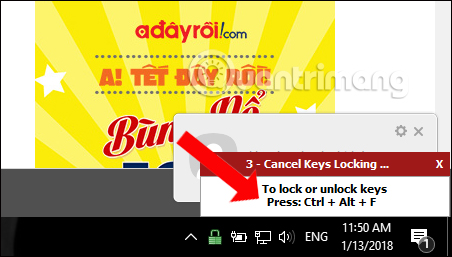
Bước 3:
Để mở khóa bàn phím và chuột, người dùng chỉ cần nhấn vào tổ hợp phím Ctrl + Alt + F là xong. Sau đó bạn cũng nhận được thông báo đã mở khóa, đồng thời biểu tượng ổ khóa KeyFreeze sẽ chuyển sang màu xanh.
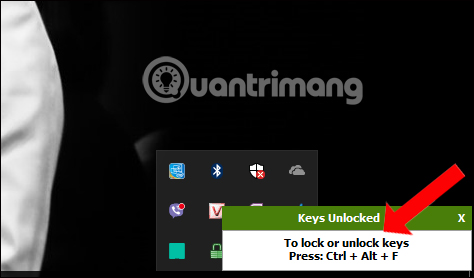
Bước 4:
Để tùy chỉnh chỉ muốn khóa chuột hay chỉ khóa bàn phím, bạn bấm chuột phải lên biểu tượng KeyFreeze trong khay hệ thống rồi chọn Lock Keyboard để khóa bàn phím.
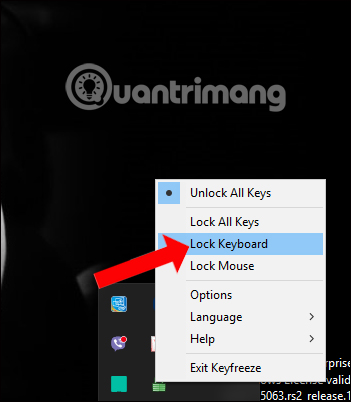
Hoặc nhấn chọn Lock Mouse để vô hiệu hóa chuột.
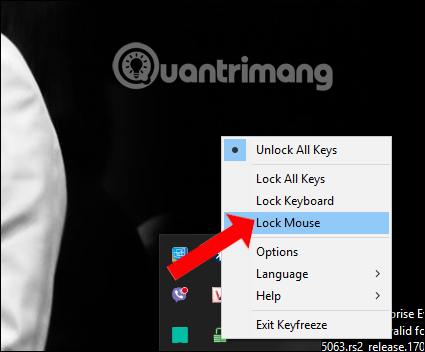
Bước 5:
Theo mặc định khi khởi động KeyFreeze thì công cụ sẽ khóa cả chuột và bàn phím khi vào Windows. Nếu muốn tắt, bạn bấm Options rồi bỏ chọn Lock on startup.
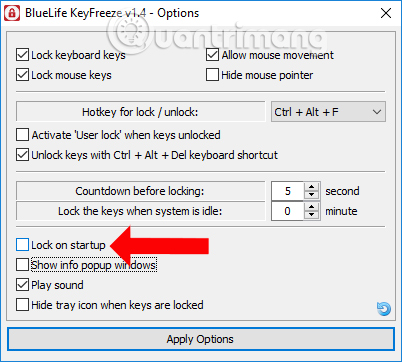
Bên cạnh đó trong giao diện Options KeyFreeze này, chúng ta có thể thiết lập lại một số những tùy chỉnh cho phần mềm. Bạn có thể thiết lập lại phím tắt bật/tắt khóa chuột và bàn phím tại Hotkey for lock/unlock với danh sách phím mà công cụ cung cấp.
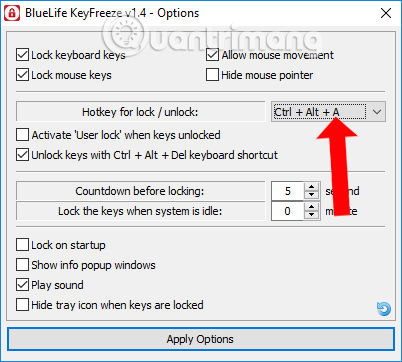
Ngoài ra có thể ẩn con trỏ chuột tại Hide mouse pointer, thời gian đếm lùi trước khi khóa ở Countdown before locking, thời gian khóa bàn phím khi máy tính rảnh (Lock the keys when system is idle).
Cuối cùng bấm Apply Opptions lưu lại thay đổi. Nếu muốn trở về thiết lập ban đầu, bấm biểu tượng refresh.
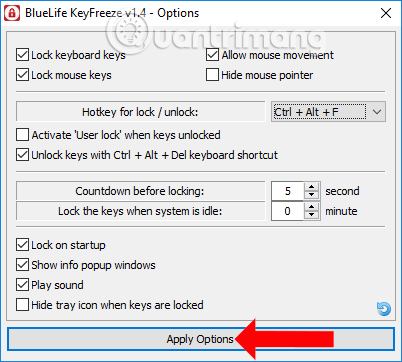
Với công cụ KeyFreeze, người dùng có thể tắt nhanh bàn phím và chuột chỉ với tổ hợp phím do bạn chọn lựa. Mọi hoạt động trên bàn phím và chuột đều bị vô hiệu hóa, không thể thực hiện cho dù trỏ chuột vẫn hiện trên màn hình.
Xem thêm:
- Cách dùng KeyboardTest kiểm tra bàn phím máy tính
- Cách cài đặt bàn phím Tiếng Hàn cho Windows
- Hướng dẫn sửa lỗi không tắt được máy tính, laptop Windows 10
Chúc các bạn thực hiện thành công!
 Công nghệ
Công nghệ  Windows
Windows  iPhone
iPhone  Android
Android  Học CNTT
Học CNTT  Download
Download  Tiện ích
Tiện ích  Khoa học
Khoa học  Game
Game  Làng CN
Làng CN  Ứng dụng
Ứng dụng 









 Linh kiện máy tính
Linh kiện máy tính  CPU
CPU  RAM, Card
RAM, Card  Chuột & Bàn phím
Chuột & Bàn phím  Linux
Linux  Đồng hồ thông minh
Đồng hồ thông minh  Chụp ảnh - Quay phim
Chụp ảnh - Quay phim  macOS
macOS  Phần cứng
Phần cứng  Thủ thuật SEO
Thủ thuật SEO  Kiến thức cơ bản
Kiến thức cơ bản  Dịch vụ ngân hàng
Dịch vụ ngân hàng  Lập trình
Lập trình  Dịch vụ nhà mạng
Dịch vụ nhà mạng  Dịch vụ công trực tuyến
Dịch vụ công trực tuyến  Nhà thông minh
Nhà thông minh  Quiz công nghệ
Quiz công nghệ  Microsoft Word 2016
Microsoft Word 2016  Microsoft Word 2013
Microsoft Word 2013  Microsoft Word 2007
Microsoft Word 2007  Microsoft Excel 2019
Microsoft Excel 2019  Microsoft Excel 2016
Microsoft Excel 2016  Microsoft PowerPoint 2019
Microsoft PowerPoint 2019  Google Sheets - Trang tính
Google Sheets - Trang tính  Code mẫu
Code mẫu  Photoshop CS6
Photoshop CS6  Photoshop CS5
Photoshop CS5  Lập trình Scratch
Lập trình Scratch  Bootstrap
Bootstrap  Ứng dụng văn phòng
Ứng dụng văn phòng  Tải game
Tải game  Tiện ích hệ thống
Tiện ích hệ thống  Ảnh, đồ họa
Ảnh, đồ họa  Internet
Internet  Bảo mật, Antivirus
Bảo mật, Antivirus  Họp, học trực tuyến
Họp, học trực tuyến  Video, phim, nhạc
Video, phim, nhạc  Giao tiếp, liên lạc, hẹn hò
Giao tiếp, liên lạc, hẹn hò  Hỗ trợ học tập
Hỗ trợ học tập  Máy ảo
Máy ảo  Điện máy
Điện máy  Tủ lạnh
Tủ lạnh  Tivi
Tivi  Điều hòa
Điều hòa  Máy giặt
Máy giặt  Quạt các loại
Quạt các loại  Cuộc sống
Cuộc sống  Kỹ năng
Kỹ năng  Món ngon mỗi ngày
Món ngon mỗi ngày  Làm đẹp
Làm đẹp  Nuôi dạy con
Nuôi dạy con  Chăm sóc Nhà cửa
Chăm sóc Nhà cửa  Du lịch
Du lịch  Halloween
Halloween  Mẹo vặt
Mẹo vặt  Giáng sinh - Noel
Giáng sinh - Noel  Quà tặng
Quà tặng  Giải trí
Giải trí  Là gì?
Là gì?  Nhà đẹp
Nhà đẹp  TOP
TOP  Ô tô, Xe máy
Ô tô, Xe máy  Giấy phép lái xe
Giấy phép lái xe  Tấn công mạng
Tấn công mạng  Chuyện công nghệ
Chuyện công nghệ  Công nghệ mới
Công nghệ mới  Trí tuệ nhân tạo (AI)
Trí tuệ nhân tạo (AI)  Anh tài công nghệ
Anh tài công nghệ  Bình luận công nghệ
Bình luận công nghệ